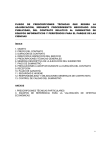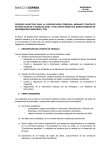Download Manual de Usuario
Transcript
MANUAL DE USUARIO - CENTROS Fecha 10/11/2009 Elaboró D.G.A. Páginas Página 1 de 17 Aplicación de Gestión de la Ayuda de Material Escolar para Educación Infantil Curso 2009 – 10 Manual de Usuario - Centros MANUAL DE USUARIO - CENTROS Fecha 10/11/2009 Elaboró D.G.A. Páginas Página 2 de 17 1. Índice 1. Índice ............................................................................................................................................................2 2. Resumen de Operaciones ............................................................................................................................3 3. Estados de la Solicitud .................................................................................................................................4 4. Acceso a la aplicación ..................................................................................................................................5 5. Gestión de Solicitudes ..................................................................................................................................6 5.1. Alta de Solicitud..........................................................................................................................................7 5.2. Gestión de la Solicitud................................................................................................................................8 5.2.1. Datos del Alumno................................................................................................................................9 5.2.2. Datos de Familiares ............................................................................................................................9 5.2.3. Datos de Hacienda ...........................................................................................................................10 5.2.4. Anexos ..............................................................................................................................................10 6. Anexo II. Solicitudes de Alumnos ...............................................................................................................11 7. Confirmar Solicitudes..................................................................................................................................12 8. Pago de la Ayuda al Solicitante ..................................................................................................................13 8.1.1. Marcar la Solicitud como Abonada ...................................................................................................13 8.1.2. Generar Justificante de Pago ...........................................................................................................14 9. Anexo III. Certificación de Abono ...............................................................................................................16 10. Contacto......................................................................................................................................................17 MANUAL DE USUARIO - CENTROS Fecha 10/11/2009 Elaboró D.G.A. Páginas Página 3 de 17 2. Resumen de Operaciones A continuación se muestra un cuadro con los pasos que se deben realizar en la tramitación de la ayuda. Orden Operación 1 Acceso a la aplicación de Ayuda de Material Escolar para Educación Infantil. Identificación del usuario. 2 Mecanizar las solicitudes en la aplicación informática. 3 Una vez creadas las solicitudes, generar el Anexo II y enviarlo junto con las solicitudes en papel a la Dirección General de Administración Educativa, Servicio de Centros Docentes. 4 Confirmar las solicitudes. 5 6 Se recibe el pago en la cuenta del centro. Se abona a los alumnos, se les entrega el justificante de pago y se marca la solicitud como abonada. Una ver abonadas todas las solicitudes, generar el Anexo III y enviarlo a la Dirección General de Administración Educativa, Servicio de Centros Docentes. MANUAL DE USUARIO - CENTROS Fecha 10/11/2009 Elaboró D.G.A. Páginas Página 4 de 17 3. Estados de la Solicitud En el siguiente diagrama se muestran los estados en que se puede encontrar una solicitud y la descripción de cada uno de ellos El Centro crea la solicitud Sin Confirmar Centro Confirma Solicitudes Confirmada por el Centro Se solicitan los datos a Hacienda Datos de Hacienda Recibidos La solicitud se concede por tener Ayuda de Comedor La solicitud se deniega por superar los umbrales de renta Concedida por Comedor Denegada por Ordenación Se reciben datos de Hacienda La solicitud se deniega al estar superado el número de ayudas ya otorgadas Denegada por Superar Renta Abonada por el Centro Abonada por la DGA . La solicitud se concede. Concedida por Renta El centro abona el importe al solicitante El centro abona el importe al solicitante La DGA abona directamente al solicitante Datos de Hacienda Solicitados La DGA abona directamente al solicitante MANUAL DE USUARIO - CENTROS Fecha 10/11/2009 Elaboró D.G.A. Páginas Página 5 de 17 4. Acceso a la aplicación Para acceder a la aplicación informática debe realizar los siguientes pasos: - Abrir un navegador web (mozilla firefox, Internet Explorer, …). - Acceder a la siguiente dirección. https://servicios.aragon.es/geb A continuación, se mostrará la siguiente pantalla en la cual debe introducir su usuario y contraseña para acceder a la aplicación. Una vez verificados los datos, debe seleccionar la aplicación de Gestión de Ayuda de Material para Educación Infantil. MANUAL DE USUARIO - CENTROS Fecha 10/11/2009 Elaboró D.G.A. Páginas Página 6 de 17 5. Gestión de Solicitudes Para dar de alta una solicitud debe pulsar sobre el menú “Gestión de Solicitudes”. En esta pantalla puede localizar las solicitudes que ya están dadas de alta. Para ello, debe introducir los parámetros de búsqueda necesario (no es necesario introducir todos) y pulsar el botón de "Buscar". A continuación, se mostrará una tabla con los resultados obtenidos donde se pueden realizar las siguientes operaciones: - Consultar una solicitud pulsando sobre cualquiera de los campos de la tabla. - Modificar una solicitud pulsando sobre el botón de modificar. - Eliminar una solicitud pulsando sobre el botón de eliminar. Si desea crear una nueva solicitud, pulse sobre el botón "Nueva Solicitud". MANUAL DE USUARIO - CENTROS Fecha 10/11/2009 Elaboró D.G.A. Páginas Página 7 de 17 5.1. Alta de Solicitud Para dar de alta una nueva solicitud, debe pulsar sobre el botón “Nueva Solicitud”. A continuación, se abre una pantalla en la que puede localizar el alumno sobre el cual desea crear la solicitud. A continuación, puede localizar el alumno pulsando sobre el botón “Buscar”. Para crear una nueva solicitud, puede seleccionar al alumno pulsando sobre cualquier campo de la fila. Los datos de los alumnos se han importado previamente de la aplicación GIR. Si no localiza un alumno, por favor, envíe un mensaje a la siguiente dirección [email protected] con los datos del alumno solicitado. Recuerde que para buscar un alumno, no es necesario rellenar todos los filtros de búsqueda. Por ejemplo, tras poner en el campo “Primer Apellido” la palabra “García” y pulsando el botón Buscar, se mostrarán todos los alumnos cuyo primer apellido sea “García”. Una vez seleccionado un alumno, se muestra toda la información relativa al mismo a modo informativo (posteriormente se puede modificar) y debe pulsar sobre el botón de “Aceptar” para crear la solicitud definitivamente. MANUAL DE USUARIO - CENTROS Fecha 10/11/2009 Elaboró D.G.A. Páginas Página 8 de 17 5.2. Gestión de la Solicitud Tras pulsar el botón “Aceptar”, se muestra un mensaje informativo indicando que la solicitud se ha creado correctamente. En la parte superior de la pantalla se muestra la siguiente información: - Id. Solicitud. Identificador unívoco de la solicitud. - Estado. Estado en que se encuentra la solicitud Además, se muestra un nuevo submenú para gestionar los datos de la solicitud. MANUAL DE USUARIO - CENTROS Fecha 10/11/2009 Elaboró D.G.A. Páginas Página 9 de 17 5.2.1. Datos del Alumno Pulsando sobre el submenú “Datos Alumno” se pueden modificar los datos relativos al alumno. Una vez modificada la información, debe pulsar sobre el botón “Aceptar”. 5.2.2. Datos de Familiares Pulsando sobre el submenú “Datos Familiares” pueden modificar los datos relativos a los familiares del alumno. Se pueden realizar las siguientes operaciones: MANUAL DE USUARIO - CENTROS - Consultar los datos de un familiar. - Modificar los datos de un familiar pulsando sobre el botón . - Eliminar un familiar de la solicitud pulsando sobre el botón . - Añadir un nuevo familiar pulsando sobre el botón de “Nuevo”. Fecha 10/11/2009 Elaboró D.G.A. Páginas Página 10 de 17 Tras pulsar sobre el botón de “Nuevo”, podrá añadir un nuevo familiar rellenando la siguiente información y pulsando sobre el botón “Aceptar”. 5.2.3. Datos de Hacienda Pulsando sobre el submenú “Datos Hacienda” pueden consultar los datos relativos a la solicitud una vez realizar la baremación. 5.2.4. Anexos Pulsando sobre el submenú “Anexos” se pueden obtener todas las hojas relativas al primer Anexo para la solicitud seleccionada. MANUAL DE USUARIO - CENTROS Fecha 10/11/2009 Elaboró D.G.A. Páginas Página 11 de 17 6. Anexo II. Solicitudes de Alumnos Una vez introducidas todas las solicitudes debe generar el “Anexo II. Solicitudes de Alumnos”. Para ello debe ir al menú “Informes” y seleccionar el anexo correspondiente. A continuación, debe introducir el nombre del director del centro y pulsar sobre el botón “Aceptar” para generar el Anexo correspondiente. Recuerde que debe enviar el Anexo II junto con las solicitudes en papel a la Dirección General de Administración Educativa, Servicio de Centros Docentes, Avenida Gómez Laguna, 25 10º 500071, Zaragoza. MANUAL DE USUARIO - CENTROS Fecha 10/11/2009 Elaboró D.G.A. Páginas Página 12 de 17 7. Confirmar Solicitudes Una vez finalizado el plazo de presentación de solicitudes y tras haber sido todas ellas mecanizadas en la aplicación informática y generado y verificado el Anexo II, el centro debe confirmar que ha finalizado todo el proceso. Recuerde que una vez confirmadas las solicitudes no podrá añadir ninguna otra solicitud a la aplicación informática. Para confirmar las solicitudes debe ir al menú “Operaciones” y pulsar sobre la operación “Confirmar Solicitudes del Centro”. A continuación debe pulsar sobre el botón “Aceptar” para realizar la operación. MANUAL DE USUARIO - CENTROS Fecha 10/11/2009 Elaboró D.G.A. Páginas Página 13 de 17 8. Pago de la Ayuda al Solicitante Una vez el centro haya recibido el importe de la ayuda, debe abonar el la cantidad correspondiente a todos aquellos alumnos que desean cobrarla a través del centro. En primer lugar, deben comunicar al alumno que ya puede ir a recoger el importe y una vez se presente en la oficina deben realizar los siguientes pasos en la aplicación informática. 8.1.1. Marcar la Solicitud como Abonada Para tener constancia que la solicitud ha sido abonada, deben realizar las siguientes operaciones. Acceder a la solicitud a través del menú de “Gestión de Solicitudes”, seleccionar la solicitud y acceder al menú de “Operaciones”. A continuación, debe pulsar sobre la operación “Abonar Solicitud”. Seguidamente, pulsar sobre el botón de “Aceptar” para confirmar la solicitud como abonada. MANUAL DE USUARIO - CENTROS Fecha 10/11/2009 Elaboró D.G.A. Páginas Página 14 de 17 8.1.2. Generar Justificante de Pago Una vez confirmada la solicitud como abonada, se debe generar el justificante de pago. Para ello se debe acceder al menú “Anexos” y seleccionar el informe “Justificante de Abono de Pago”. A continuación, se muestra una ventana donde seleccionar el representante del alumno al que se va a entregar el dinero y seguidamente se debe pulsar sobre el botón de “Aceptar” para generar los justificantes de pago. MANUAL DE USUARIO - CENTROS Fecha 10/11/2009 Elaboró D.G.A. Páginas Página 15 de 17 Se generan dos copias del justificante del pago que se deben imprimir. Una vez impresas, deben ser firmadas por el representante y selladas por el centro. Una copia se la quedará archivada el centro y la otra se entregará al representante del alumno. MANUAL DE USUARIO - CENTROS Fecha 10/11/2009 Elaboró D.G.A. Páginas Página 16 de 17 9. Anexo III. Certificación de Abono Una vez realizado el abono de las cantidades resultantes a las familias de los alumnos beneficiarios, se debe certificar ante la Dirección General de Administración Educativa, Servicio de Centros Docentes la recepción y entrega de las ayudas. Se debe generar el “Anexo III. Certificación de Abono” a través del menú “Informes”. A continuación, debe introducir el nombre del director del centro y pulsar sobre el botón “Aceptar” para generar el Anexo correspondiente. MANUAL DE USUARIO - CENTROS Fecha 10/11/2009 Elaboró D.G.A. Páginas Página 17 de 17 10. Contacto Recuerde que para cualquier duda relativa al Programa de Ayuda de Material Escolar para Educación Infantil puede ponerse en contacto con Servicios Centrales de Educación a través de los siguientes teléfonos. Teléfonos 976 71 47 05 976 71 40 00 (ext. 2413) 976 71 40 00 (ext. 2282) O bien puede utilizar la dirección de correo electrónico: [email protected]